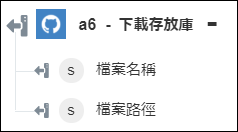下載存放庫
使用「下載存放庫」動作可下載指定的存放庫。
完成下列步驟,可在工作流程中使用「下載存放庫」動作:
1. 將 Github 下的「下載存放庫」動作拖曳至畫布,將指標置於動作上,然後按一下  或連按兩下該動作。「下載存放庫」視窗即會開啟。
或連按兩下該動作。「下載存放庫」視窗即會開啟。
2. 視需要編輯「標籤」。依預設,標籤名稱與動作名稱相同。
3. 欲新增 Github 連接器類型,請參閱支援的 Github 連接器類型。
如果您之前已新增連接器類型,請選取適當的「連接器類型」,然後在「連接器名稱」下,選取連接器。
4. 按一下「測試」,驗證連接器。
5. 按一下「Map 連接器」以使用與您用來填入輸入欄位之連接器不同的連接器來執行動作。在「執行時間連接器」欄位中,提供有效的 Github 連接器名稱。如需有關「Map 連接器」的詳細資訊,請參閱使用 Map 連接器。
6. 在「擁有者名稱」欄位中,提供 GitHub 存放庫擁有者名稱。擁有者可能是使用者,也可能是組織。
7. 在「存放庫名稱」欄位中,選取或指定要推送其變更狀況的存放庫名稱。
8. 在「下載類型」清單中,選取您要下載存放庫的檔案格式。
9. 在「分支或標籤名稱」欄位中,輸入您要下載的存放庫分支名稱或標籤名稱。
10. 按一下「完成」。
輸出結構描述